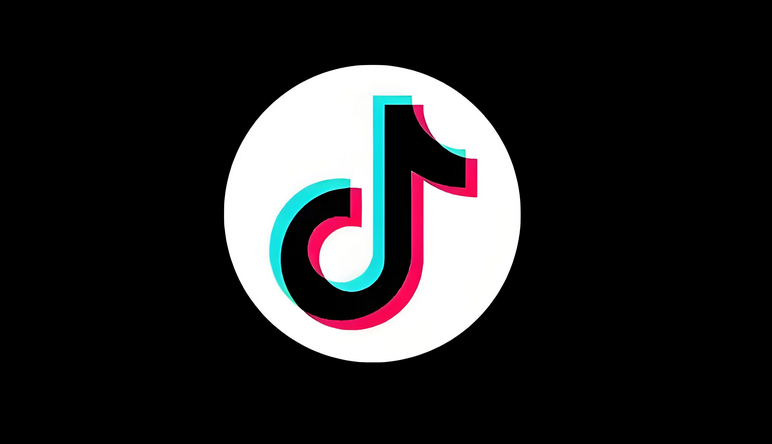在 Windows 11 或 10 上安装最新 Python 的 2 种方法——GUI 和 CMD
亲爱的编程学习爱好者,如果你点开了这篇文章,说明你对《在 Windows 11 或 10 上安装最新 Python 的 2 种方法——GUI 和 CMD》很感兴趣。本篇文章就来给大家详细解析一下,主要介绍一下,希望所有认真读完的童鞋们,都有实质性的提高。
- 点击进入:ChatGPT工具插件导航大全
在 Windows 10 或 11 上安装 Python 3
在这里,我们讨论两种设置 Python 的方法,一种是使用图形安装向导,另一种是借助提示符或 Powershell(终端)中的命令。
使用图形用户界面:
1.下载Python最新版本
众所周知,默认情况下,Windows 中不包含 Python 来编译我们基于它的程序。因此,请访问官方网站python.org ,通过单击“下载”按钮下载最新版本。
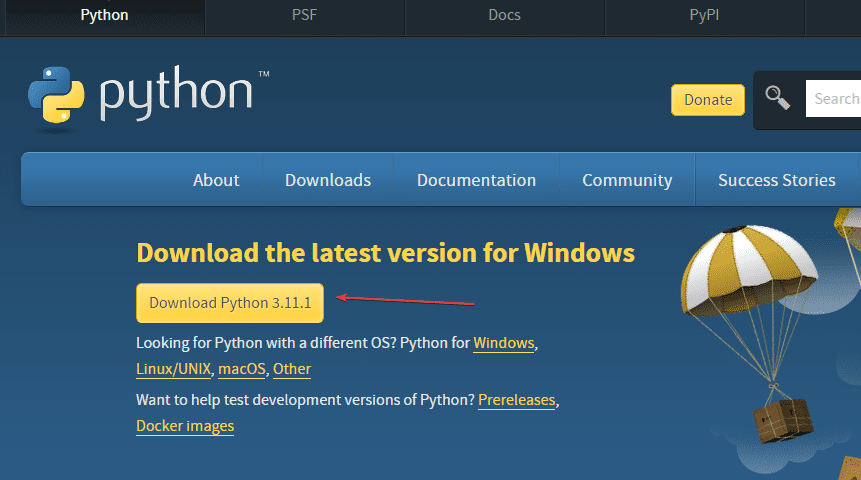
2. 在 Windows 上启动 Python 安装
执行完前面的步骤后,您的 Windows 上就已经有了 python 的可执行文件。
- 双击python 可执行文件以启动安装向导。
- 选择“将 Python.exe 添加到 PATH ”框,否则我们将无法使用本机 Windows Powershell 或命令提示符运行 PIP 或 Python。
- 之后单击“立即安装”选项。
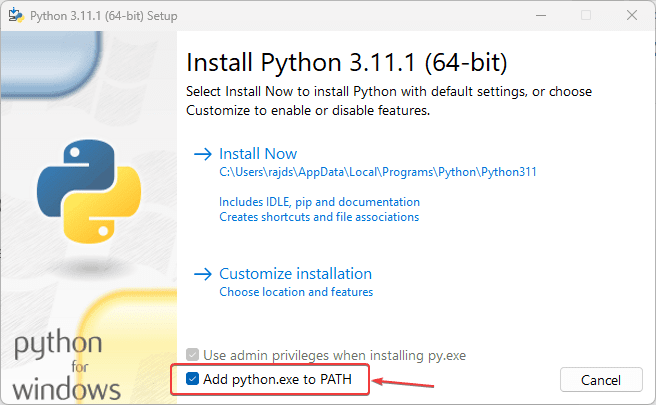
- 安装程序将开始运行,这还将在您的系统上安装 PIP 和文档。
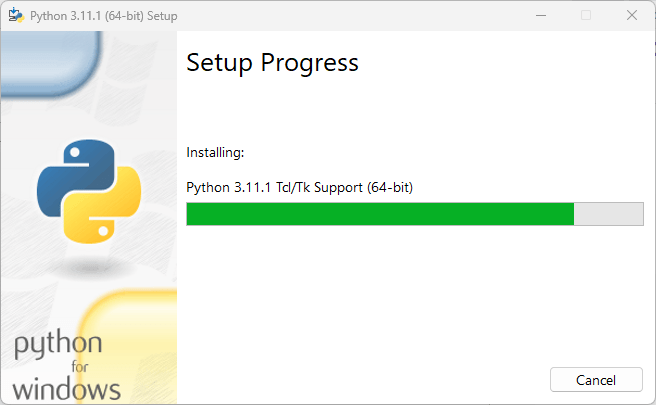
- 单击关闭按钮完成安装。
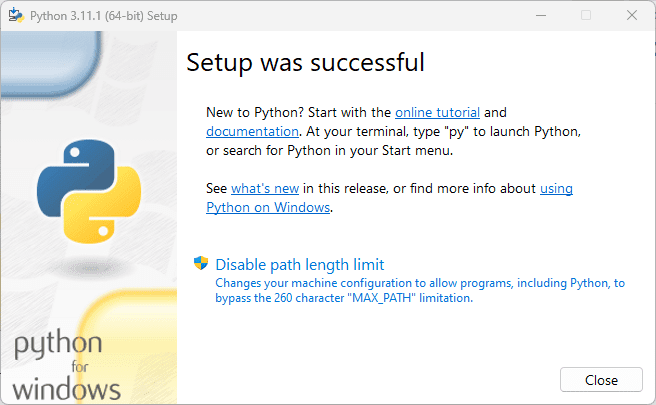
3.查看版本
为了确认安装成功,没有任何错误,让我们检查安装的 Python 和 PIP 的版本。为此,您可以使用命令提示符或 Powershell。或者,我们也可以运行 Python 终端应用程序来发出命令,因为在您的 Windows 搜索中键入 - python作为它的应用程序出现,然后单击打开它。您还将拥有一个包含版本详细信息的 Python 解释器。
python --version
检查 PIP 版本
pip -V
注意:如果在命令终端或 Powershell 上键入 python,打开 Microsoft Store,然后执行下一步。
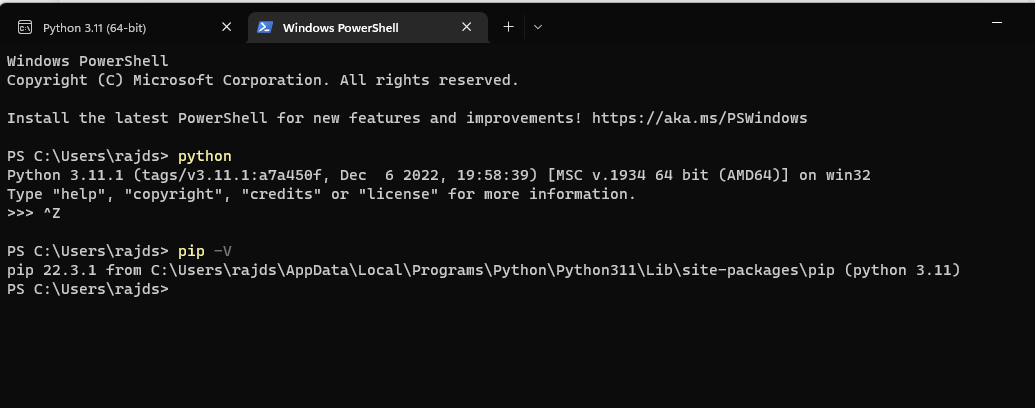
4.阻止Python打开微软商店
默认情况下,如果您在命令提示符下键入 python 或在 Windows 中键入 PowerShell,它将打开 Microsoft Store 以下载另一个版本的 Python,而不是使用现有版本的 Python。要停止它并告诉系统运行您安装的那个,请按照以下步骤操作:
- 转到Windows 搜索框
- 类型-管理应用程序执行别名
- 当它的图标出现时,单击以将其打开。
- 搜索Python3 和 Python应用程序安装程序
- 关闭那里为他们提供的切换按钮。
- 关闭您的CMD 终端或 Powershell,然后重新打开它。
- 现在,在其中键入python以检查您当前的版本。
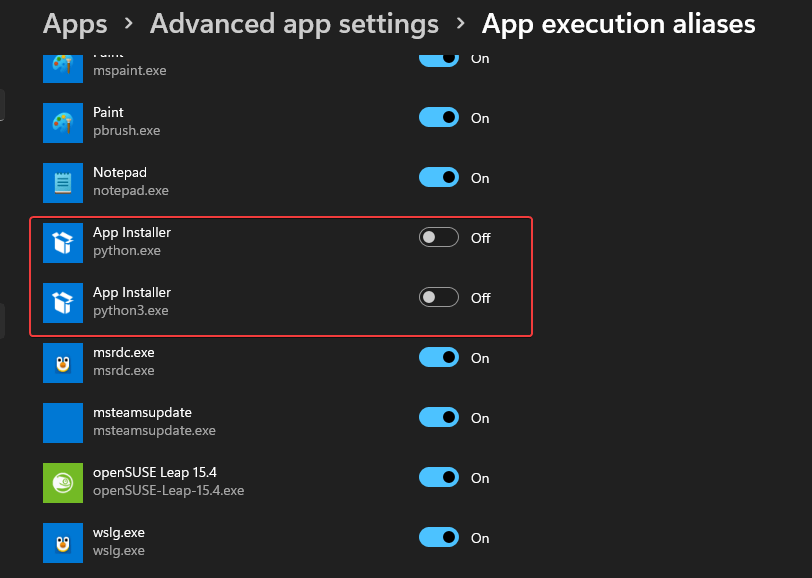
#使用命令行方式
5. 打开 PowerShell、CMD 或终端(管理员)
右键单击Windows 开始按钮并选择终端(管理员)。如果您有 PowerShell,那么您也可以这样做。
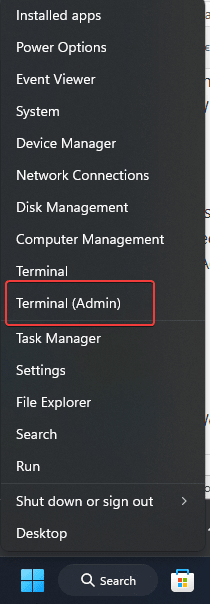
6. 列出 Python 版本
当您进行命令行安装时,有多个版本可供安装。我们可以使用Winget首先检查它们是什么,然后再安装它们。
winget 搜索 Python.Python
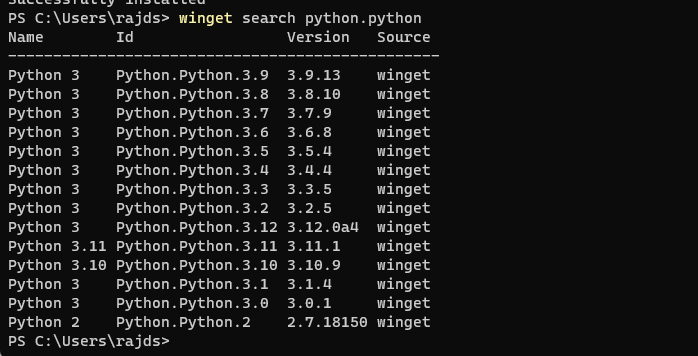
7.使用Winget安装Python
一旦您决定了哪个版本适合您的项目,然后使用以下语法进行设置。
winget install Python.Python.version-number
例如,如果你想要3.11那么命令将是这样的:
winget install Python.Python.3.11
完成后,关闭您的 CMD 终端或 PowerShell,然后再次重新打开它以检查它是否正常工作。
为此,要么使用:
pip -Vor python --version
8.运行一个简单的程序
打开 Python 命令行并键入:
print ('Hey I am here with Python')上面的代码将在您的屏幕上打印“嘿,我在这里使用 Python ”。
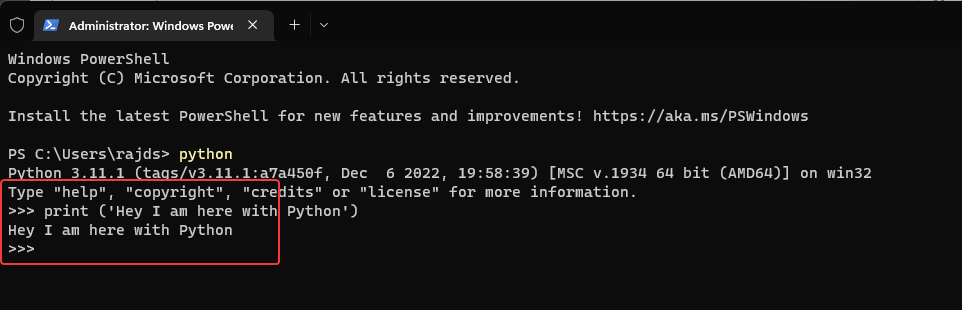
文中关于Python,编程语言,cmd命令,GUI的知识介绍,希望对你的学习有所帮助!若是受益匪浅,那就动动鼠标收藏这篇《在 Windows 11 或 10 上安装最新 Python 的 2 种方法——GUI 和 CMD》文章吧,也可关注golang学习网公众号了解相关技术文章。
 苹果供应商准备在 2024 年推出首款 OLED iPad,其次是 OLED MacBook
苹果供应商准备在 2024 年推出首款 OLED iPad,其次是 OLED MacBook
- 上一篇
- 苹果供应商准备在 2024 年推出首款 OLED iPad,其次是 OLED MacBook
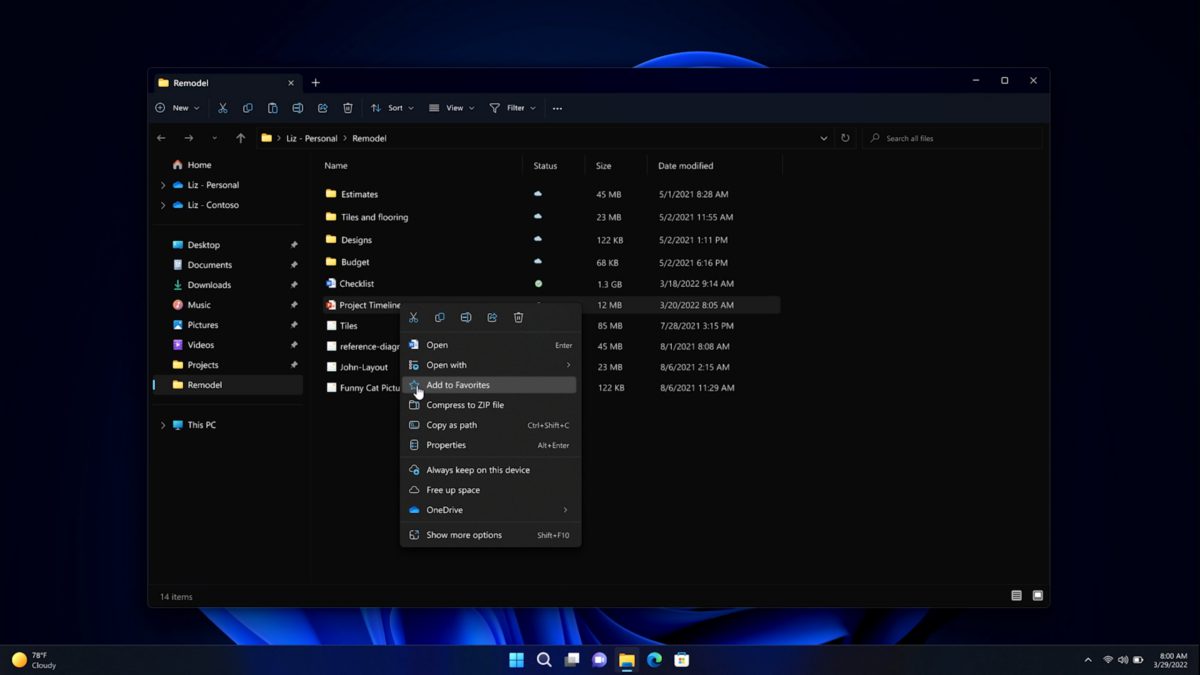
- 下一篇
- Windows 11 文件资源管理器包含选项卡、主页和收藏夹
-

- 文章 · 软件教程 | 37秒前 |
- 淘宝购物车结算失败怎么解决
- 209浏览 收藏
-

- 文章 · 软件教程 | 3分钟前 |
- VLOOKUP第四参数详解与使用技巧
- 363浏览 收藏
-

- 文章 · 软件教程 | 3分钟前 |
- Win10关闭搜索框热门搜索设置
- 144浏览 收藏
-

- 文章 · 软件教程 | 8分钟前 |
- 魔兽世界官网入口及注册方法详解
- 338浏览 收藏
-

- 文章 · 软件教程 | 12分钟前 |
- 抖音小程序如何盈利?流量获取技巧分享
- 450浏览 收藏
-

- 文章 · 软件教程 | 21分钟前 |
- SYSTEM进程CPU占用高怎么处理
- 476浏览 收藏
-
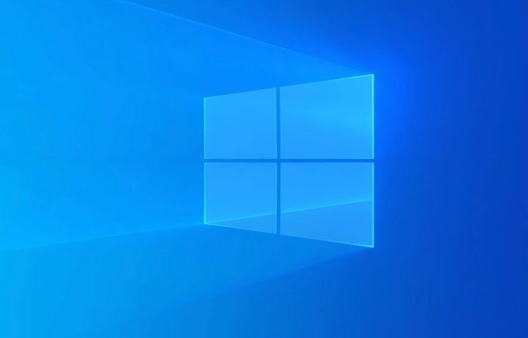
- 文章 · 软件教程 | 24分钟前 |
- Win10多窗口切换技巧大全
- 500浏览 收藏
-

- 前端进阶之JavaScript设计模式
- 设计模式是开发人员在软件开发过程中面临一般问题时的解决方案,代表了最佳的实践。本课程的主打内容包括JS常见设计模式以及具体应用场景,打造一站式知识长龙服务,适合有JS基础的同学学习。
- 543次学习
-

- GO语言核心编程课程
- 本课程采用真实案例,全面具体可落地,从理论到实践,一步一步将GO核心编程技术、编程思想、底层实现融会贯通,使学习者贴近时代脉搏,做IT互联网时代的弄潮儿。
- 516次学习
-

- 简单聊聊mysql8与网络通信
- 如有问题加微信:Le-studyg;在课程中,我们将首先介绍MySQL8的新特性,包括性能优化、安全增强、新数据类型等,帮助学生快速熟悉MySQL8的最新功能。接着,我们将深入解析MySQL的网络通信机制,包括协议、连接管理、数据传输等,让
- 500次学习
-

- JavaScript正则表达式基础与实战
- 在任何一门编程语言中,正则表达式,都是一项重要的知识,它提供了高效的字符串匹配与捕获机制,可以极大的简化程序设计。
- 487次学习
-

- 从零制作响应式网站—Grid布局
- 本系列教程将展示从零制作一个假想的网络科技公司官网,分为导航,轮播,关于我们,成功案例,服务流程,团队介绍,数据部分,公司动态,底部信息等内容区块。网站整体采用CSSGrid布局,支持响应式,有流畅过渡和展现动画。
- 485次学习
-

- ChatExcel酷表
- ChatExcel酷表是由北京大学团队打造的Excel聊天机器人,用自然语言操控表格,简化数据处理,告别繁琐操作,提升工作效率!适用于学生、上班族及政府人员。
- 3211次使用
-

- Any绘本
- 探索Any绘本(anypicturebook.com/zh),一款开源免费的AI绘本创作工具,基于Google Gemini与Flux AI模型,让您轻松创作个性化绘本。适用于家庭、教育、创作等多种场景,零门槛,高自由度,技术透明,本地可控。
- 3425次使用
-

- 可赞AI
- 可赞AI,AI驱动的办公可视化智能工具,助您轻松实现文本与可视化元素高效转化。无论是智能文档生成、多格式文本解析,还是一键生成专业图表、脑图、知识卡片,可赞AI都能让信息处理更清晰高效。覆盖数据汇报、会议纪要、内容营销等全场景,大幅提升办公效率,降低专业门槛,是您提升工作效率的得力助手。
- 3454次使用
-

- 星月写作
- 星月写作是国内首款聚焦中文网络小说创作的AI辅助工具,解决网文作者从构思到变现的全流程痛点。AI扫榜、专属模板、全链路适配,助力新人快速上手,资深作者效率倍增。
- 4563次使用
-

- MagicLight
- MagicLight.ai是全球首款叙事驱动型AI动画视频创作平台,专注于解决从故事想法到完整动画的全流程痛点。它通过自研AI模型,保障角色、风格、场景高度一致性,让零动画经验者也能高效产出专业级叙事内容。广泛适用于独立创作者、动画工作室、教育机构及企业营销,助您轻松实现创意落地与商业化。
- 3832次使用
-
- pe系统下载好如何重装的具体教程
- 2023-05-01 501浏览
-
- qq游戏大厅怎么开启蓝钻提醒功能-qq游戏大厅开启蓝钻提醒功能教程
- 2023-04-29 501浏览
-
- 吉吉影音怎样播放网络视频 吉吉影音播放网络视频的操作步骤
- 2023-04-09 501浏览
-
- 腾讯会议怎么使用电脑音频 腾讯会议播放电脑音频的方法
- 2023-04-04 501浏览
-
- PPT制作图片滚动效果的简单方法
- 2023-04-26 501浏览